OPEL ASTRA K 2017.5 Uporabniški priročnik
Manufacturer: OPEL, Model Year: 2017.5, Model line: ASTRA K, Model: OPEL ASTRA K 2017.5Pages: 491, PDF Size: 11.41 MB
Page 251 of 491
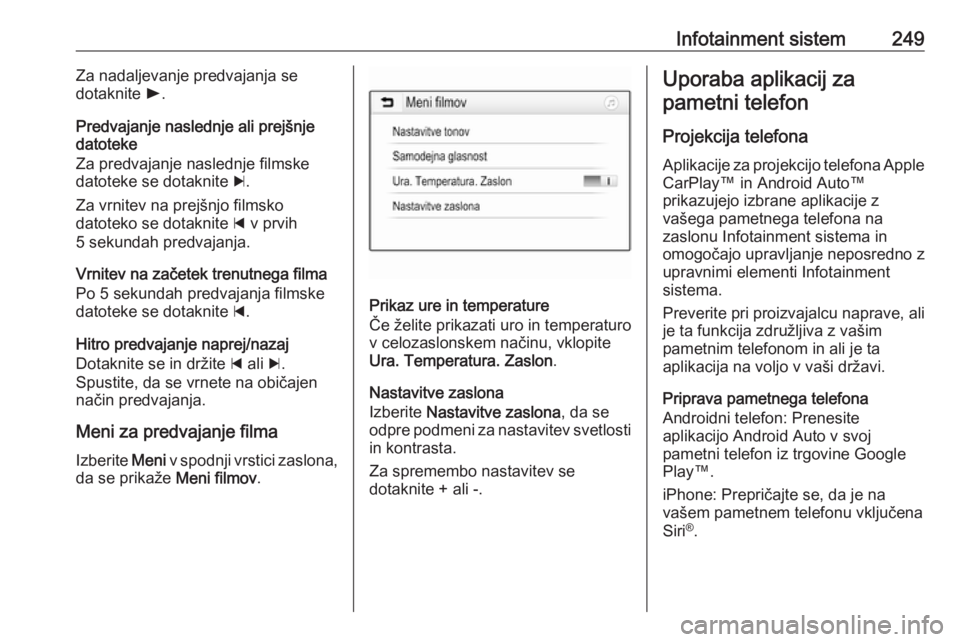
Infotainment sistem249Za nadaljevanje predvajanja se
dotaknite l.
Predvajanje naslednje ali prejšnje
datoteke
Za predvajanje naslednje filmske
datoteke se dotaknite c.
Za vrnitev na prejšnjo filmsko
datoteko se dotaknite d v prvih
5 sekundah predvajanja.
Vrnitev na začetek trenutnega filma
Po 5 sekundah predvajanja filmske
datoteke se dotaknite d.
Hitro predvajanje naprej/nazaj
Dotaknite se in držite d ali c.
Spustite, da se vrnete na običajen način predvajanja.
Meni za predvajanje filma
Izberite Meni v spodnji vrstici zaslona,
da se prikaže Meni filmov.
Prikaz ure in temperature
Če želite prikazati uro in temperaturo
v celozaslonskem načinu, vklopite
Ura. Temperatura. Zaslon .
Nastavitve zaslona
Izberite Nastavitve zaslona , da se
odpre podmeni za nastavitev svetlosti in kontrasta.
Za spremembo nastavitev se
dotaknite + ali -.
Uporaba aplikacij za
pametni telefon
Projekcija telefona Aplikacije za projekcijo telefona Apple
CarPlay™ in Android Auto™
prikazujejo izbrane aplikacije z
vašega pametnega telefona na
zaslonu Infotainment sistema in
omogočajo upravljanje neposredno z
upravnimi elementi Infotainment
sistema.
Preverite pri proizvajalcu naprave, ali
je ta funkcija združljiva z vašim
pametnim telefonom in ali je ta
aplikacija na voljo v vaši državi.
Priprava pametnega telefona
Androidni telefon: Prenesite
aplikacijo Android Auto v svoj
pametni telefon iz trgovine Google
Play™.
iPhone: Prepričajte se, da je na
vašem pametnem telefonu vključena
Siri ®
.
Page 252 of 491
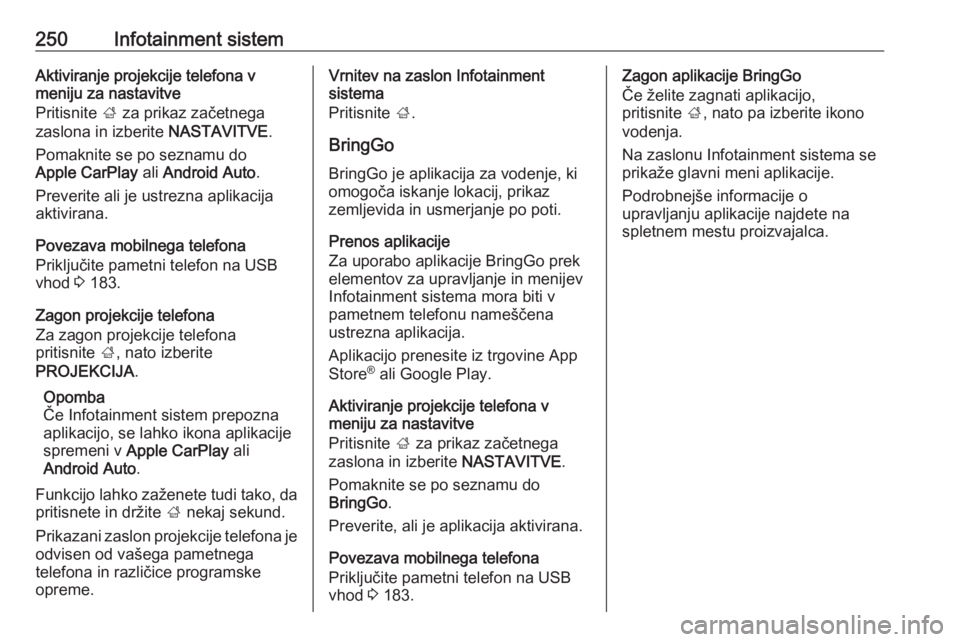
250Infotainment sistemAktiviranje projekcije telefona v
meniju za nastavitve
Pritisnite ; za prikaz začetnega
zaslona in izberite NASTAVITVE.
Pomaknite se po seznamu do
Apple CarPlay ali Android Auto .
Preverite ali je ustrezna aplikacija
aktivirana.
Povezava mobilnega telefona
Priključite pametni telefon na USB
vhod 3 183.
Zagon projekcije telefona
Za zagon projekcije telefona
pritisnite ;, nato izberite
PROJEKCIJA .
Opomba
Če Infotainment sistem prepozna aplikacijo, se lahko ikona aplikacije
spremeni v Apple CarPlay ali
Android Auto .
Funkcijo lahko zaženete tudi tako, da pritisnete in držite ; nekaj sekund.
Prikazani zaslon projekcije telefona je odvisen od vašega pametnega
telefona in različice programske
opreme.Vrnitev na zaslon Infotainment
sistema
Pritisnite ;.
BringGo
BringGo je aplikacija za vodenje, ki
omogoča iskanje lokacij, prikaz
zemljevida in usmerjanje po poti.
Prenos aplikacije
Za uporabo aplikacije BringGo prek
elementov za upravljanje in menijev
Infotainment sistema mora biti v
pametnem telefonu nameščena
ustrezna aplikacija.
Aplikacijo prenesite iz trgovine App
Store ®
ali Google Play.
Aktiviranje projekcije telefona v
meniju za nastavitve
Pritisnite ; za prikaz začetnega
zaslona in izberite NASTAVITVE.
Pomaknite se po seznamu do
BringGo .
Preverite, ali je aplikacija aktivirana.
Povezava mobilnega telefona
Priključite pametni telefon na USB
vhod 3 183.Zagon aplikacije BringGo
Če želite zagnati aplikacijo,
pritisnite ;, nato pa izberite ikono
vodenja.
Na zaslonu Infotainment sistema se
prikaže glavni meni aplikacije.
Podrobnejše informacije o
upravljanju aplikacije najdete na
spletnem mestu proizvajalca.
Page 253 of 491
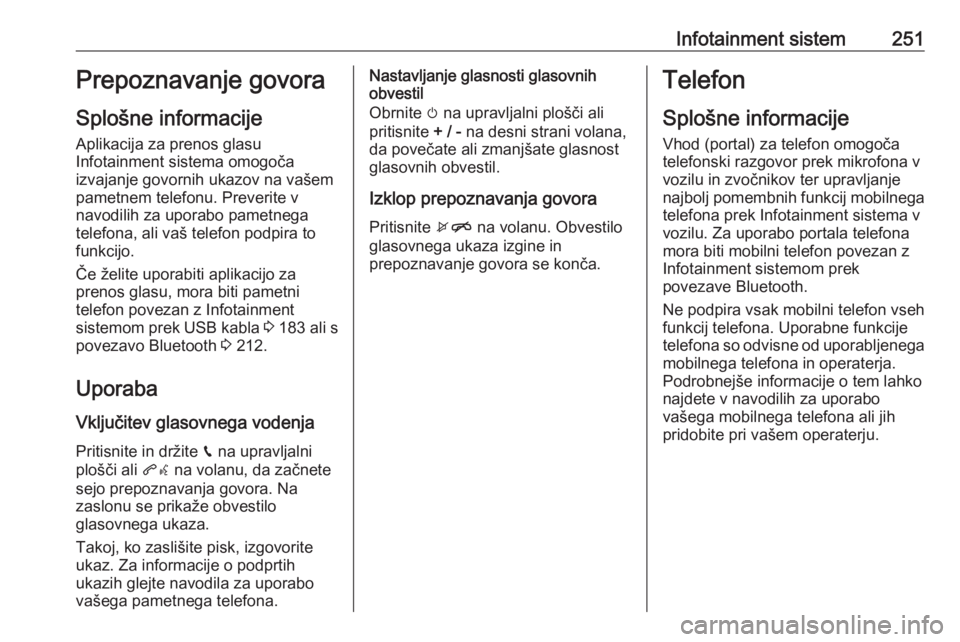
Infotainment sistem251Prepoznavanje govora
Splošne informacije Aplikacija za prenos glasu
Infotainment sistema omogoča
izvajanje govornih ukazov na vašem
pametnem telefonu. Preverite v
navodilih za uporabo pametnega
telefona, ali vaš telefon podpira to
funkcijo.
Če želite uporabiti aplikacijo za
prenos glasu, mora biti pametni
telefon povezan z Infotainment
sistemom prek USB kabla 3 183 ali s
povezavo Bluetooth 3 212.
Uporaba
Vključitev glasovnega vodenja
Pritisnite in držite g na upravljalni
plošči ali qw na volanu, da začnete
sejo prepoznavanja govora. Na
zaslonu se prikaže obvestilo
glasovnega ukaza.
Takoj, ko zaslišite pisk, izgovorite
ukaz. Za informacije o podprtih
ukazih glejte navodila za uporabo
vašega pametnega telefona.Nastavljanje glasnosti glasovnih
obvestil
Obrnite m na upravljalni plošči ali
pritisnite + / - na desni strani volana,
da povečate ali zmanjšate glasnost
glasovnih obvestil.
Izklop prepoznavanja govora Pritisnite xn na volanu. Obvestilo
glasovnega ukaza izgine in
prepoznavanje govora se konča.Telefon
Splošne informacije
Vhod (portal) za telefon omogoča
telefonski razgovor prek mikrofona v
vozilu in zvočnikov ter upravljanje
najbolj pomembnih funkcij mobilnega telefona prek Infotainment sistema v
vozilu. Za uporabo portala telefona
mora biti mobilni telefon povezan z
Infotainment sistemom prek
povezave Bluetooth.
Ne podpira vsak mobilni telefon vseh
funkcij telefona. Uporabne funkcije
telefona so odvisne od uporabljenega
mobilnega telefona in operaterja.
Podrobnejše informacije o tem lahko najdete v navodilih za uporabo
vašega mobilnega telefona ali jih
pridobite pri vašem operaterju.
Page 254 of 491
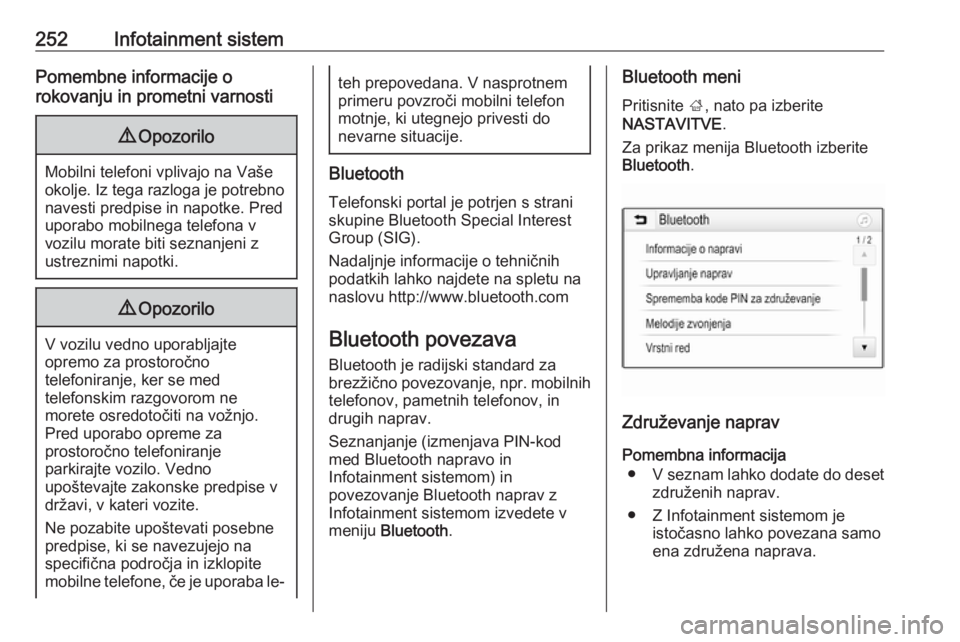
252Infotainment sistemPomembne informacije o
rokovanju in prometni varnosti9 Opozorilo
Mobilni telefoni vplivajo na Vaše
okolje. Iz tega razloga je potrebno navesti predpise in napotke. Pred
uporabo mobilnega telefona v
vozilu morate biti seznanjeni z
ustreznimi napotki.
9 Opozorilo
V vozilu vedno uporabljajte
opremo za prostoročno
telefoniranje, ker se med
telefonskim razgovorom ne
morete osredotočiti na vožnjo.
Pred uporabo opreme za
prostoročno telefoniranje
parkirajte vozilo. Vedno
upoštevajte zakonske predpise v
državi, v kateri vozite.
Ne pozabite upoštevati posebne
predpise, ki se navezujejo na
specifična področja in izklopite
mobilne telefone, če je uporaba le-
teh prepovedana. V nasprotnem
primeru povzroči mobilni telefon motnje, ki utegnejo privesti do
nevarne situacije.
Bluetooth
Telefonski portal je potrjen s strani skupine Bluetooth Special Interest
Group (SIG).
Nadaljnje informacije o tehničnih
podatkih lahko najdete na spletu na
naslovu http://www.bluetooth.com
Bluetooth povezava
Bluetooth je radijski standard za
brezžično povezovanje, npr. mobilnih telefonov, pametnih telefonov, in
drugih naprav.
Seznanjanje (izmenjava PIN-kod
med Bluetooth napravo in
Infotainment sistemom) in
povezovanje Bluetooth naprav z
Infotainment sistemom izvedete v
meniju Bluetooth .
Bluetooth meni
Pritisnite ;, nato pa izberite
NASTAVITVE .
Za prikaz menija Bluetooth izberite
Bluetooth .
Združevanje naprav
Pomembna informacija ● V seznam lahko dodate do deset
združenih naprav.
● Z Infotainment sistemom je istočasno lahko povezana samoena združena naprava.
Page 255 of 491
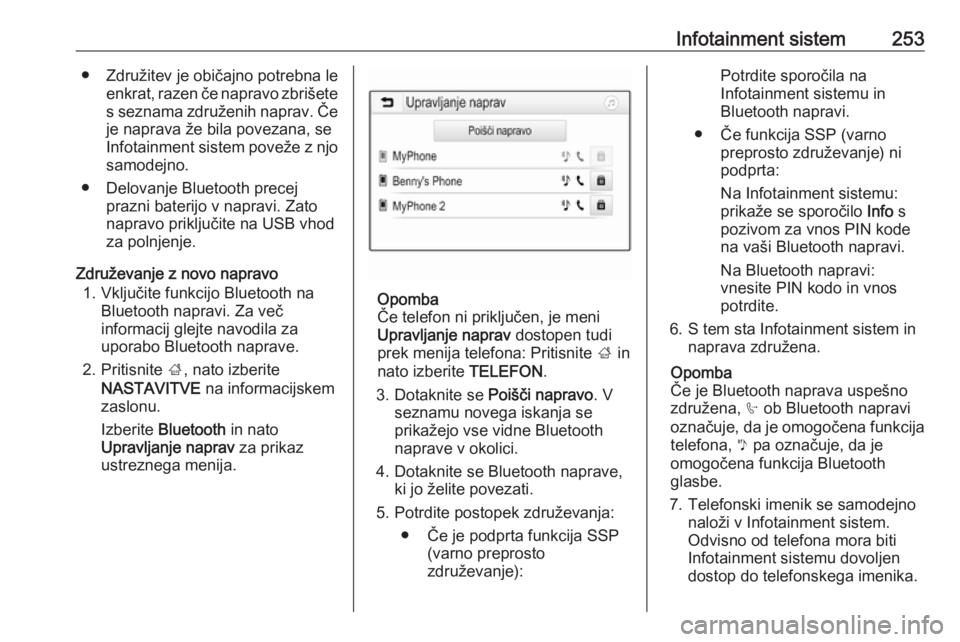
Infotainment sistem253● Združitev je običajno potrebna leenkrat, razen če napravo zbrišete
s seznama združenih naprav. Če je naprava že bila povezana, se
Infotainment sistem poveže z njo samodejno.
● Delovanje Bluetooth precej prazni baterijo v napravi. Zato
napravo priključite na USB vhod
za polnjenje.
Združevanje z novo napravo 1. Vključite funkcijo Bluetooth na Bluetooth napravi. Za več
informacij glejte navodila za
uporabo Bluetooth naprave.
2. Pritisnite ;, nato izberite
NASTAVITVE na informacijskem
zaslonu.
Izberite Bluetooth in nato
Upravljanje naprav za prikaz
ustreznega menija.
Opomba
Če telefon ni priključen, je meni
Upravljanje naprav dostopen tudi
prek menija telefona: Pritisnite ; in
nato izberite TELEFON.
3. Dotaknite se Poišči napravo. V
seznamu novega iskanja se
prikažejo vse vidne Bluetooth
naprave v okolici.
4. Dotaknite se Bluetooth naprave, ki jo želite povezati.
5. Potrdite postopek združevanja: ● Če je podprta funkcija SSP (varno preprosto
združevanje):
Potrdite sporočila na
Infotainment sistemu in
Bluetooth napravi.
● Če funkcija SSP (varno preprosto združevanje) ni
podprta:
Na Infotainment sistemu:
prikaže se sporočilo Info s
pozivom za vnos PIN kode
na vaši Bluetooth napravi.
Na Bluetooth napravi: vnesite PIN kodo in vnos
potrdite.
6. S tem sta Infotainment sistem in naprava združena.
Opomba
Če je Bluetooth naprava uspešno združena, h ob Bluetooth napravi
označuje, da je omogočena funkcija telefona, y pa označuje, da je
omogočena funkcija Bluetooth
glasbe.
7. Telefonski imenik se samodejno naloži v Infotainment sistem.
Odvisno od telefona mora biti
Infotainment sistemu dovoljen
dostop do telefonskega imenika.
Page 256 of 491
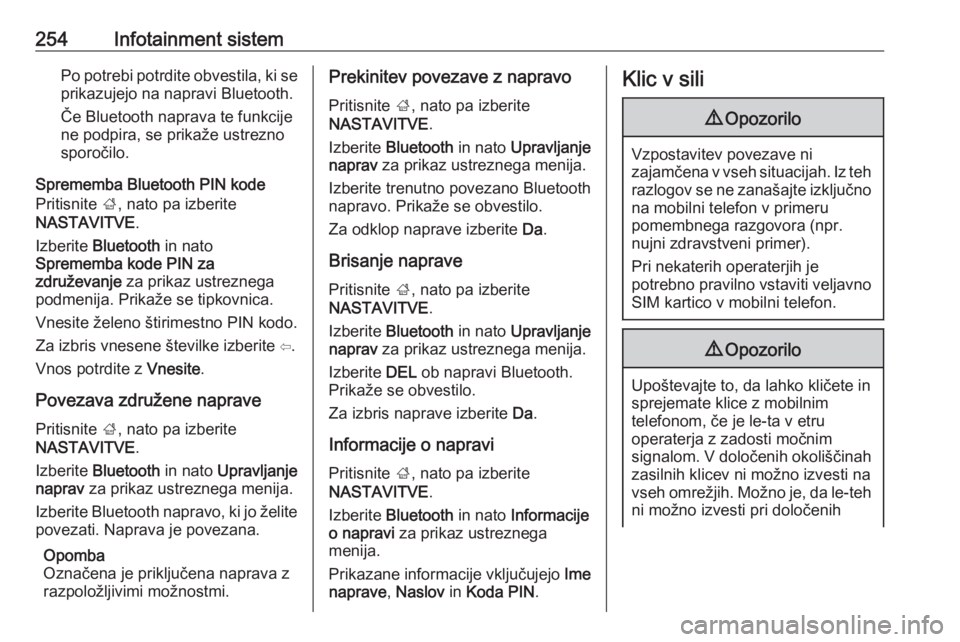
254Infotainment sistemPo potrebi potrdite obvestila, ki se
prikazujejo na napravi Bluetooth.
Če Bluetooth naprava te funkcije
ne podpira, se prikaže ustrezno
sporočilo.
Sprememba Bluetooth PIN kode
Pritisnite ;, nato pa izberite
NASTAVITVE .
Izberite Bluetooth in nato
Sprememba kode PIN za
združevanje za prikaz ustreznega
podmenija. Prikaže se tipkovnica.
Vnesite želeno štirimestno PIN kodo.
Za izbris vnesene številke izberite ⇦.
Vnos potrdite z Vnesite.
Povezava združene naprave Pritisnite ;, nato pa izberite
NASTAVITVE .
Izberite Bluetooth in nato Upravljanje
naprav za prikaz ustreznega menija.
Izberite Bluetooth napravo, ki jo želite
povezati. Naprava je povezana.
Opomba
Označena je priključena naprava z
razpoložljivimi možnostmi.Prekinitev povezave z napravo
Pritisnite ;, nato pa izberite
NASTAVITVE .
Izberite Bluetooth in nato Upravljanje
naprav za prikaz ustreznega menija.
Izberite trenutno povezano Bluetooth napravo. Prikaže se obvestilo.
Za odklop naprave izberite Da.
Brisanje naprave Pritisnite ;, nato pa izberite
NASTAVITVE .
Izberite Bluetooth in nato Upravljanje
naprav za prikaz ustreznega menija.
Izberite DEL ob napravi Bluetooth.
Prikaže se obvestilo.
Za izbris naprave izberite Da.
Informacije o napravi Pritisnite ;, nato pa izberite
NASTAVITVE .
Izberite Bluetooth in nato Informacije
o napravi za prikaz ustreznega
menija.
Prikazane informacije vključujejo Ime
naprave , Naslov in Koda PIN .Klic v sili9Opozorilo
Vzpostavitev povezave ni
zajamčena v vseh situacijah. Iz teh razlogov se ne zanašajte izključno na mobilni telefon v primeru
pomembnega razgovora (npr.
nujni zdravstveni primer).
Pri nekaterih operaterjih je
potrebno pravilno vstaviti veljavno
SIM kartico v mobilni telefon.
9 Opozorilo
Upoštevajte to, da lahko kličete in
sprejemate klice z mobilnim
telefonom, če je le-ta v etru
operaterja z zadosti močnim
signalom. V določenih okoliščinah zasilnih klicev ni možno izvesti na
vseh omrežjih. Možno je, da le-teh ni možno izvesti pri določenih
Page 257 of 491
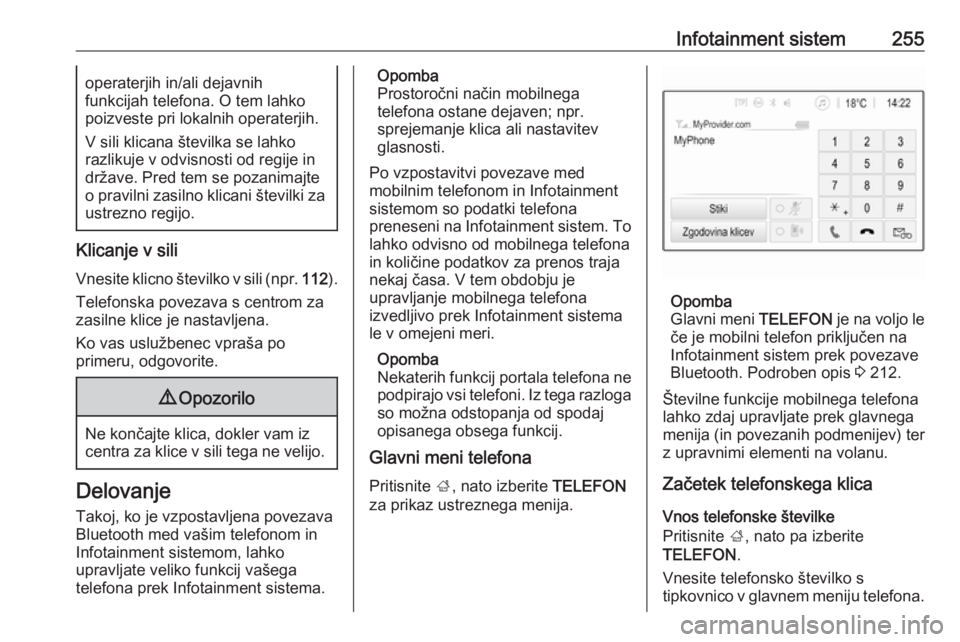
Infotainment sistem255operaterjih in/ali dejavnih
funkcijah telefona. O tem lahko poizveste pri lokalnih operaterjih.
V sili klicana številka se lahko
razlikuje v odvisnosti od regije in
države. Pred tem se pozanimajte
o pravilni zasilno klicani številki za
ustrezno regijo.
Klicanje v sili
Vnesite klicno številko v sili (npr. 112).
Telefonska povezava s centrom za zasilne klice je nastavljena.
Ko vas uslužbenec vpraša po
primeru, odgovorite.
9 Opozorilo
Ne končajte klica, dokler vam iz
centra za klice v sili tega ne velijo.
Delovanje
Takoj, ko je vzpostavljena povezava
Bluetooth med vašim telefonom in
Infotainment sistemom, lahko
upravljate veliko funkcij vašega
telefona prek Infotainment sistema.
Opomba
Prostoročni način mobilnega
telefona ostane dejaven; npr. sprejemanje klica ali nastavitev
glasnosti.
Po vzpostavitvi povezave med
mobilnim telefonom in Infotainment
sistemom so podatki telefona
preneseni na Infotainment sistem. To
lahko odvisno od mobilnega telefona
in količine podatkov za prenos traja
nekaj časa. V tem obdobju je
upravljanje mobilnega telefona
izvedljivo prek Infotainment sistema
le v omejeni meri.
Opomba
Nekaterih funkcij portala telefona ne
podpirajo vsi telefoni. Iz tega razloga
so možna odstopanja od spodaj
opisanega obsega funkcij.
Glavni meni telefona
Pritisnite ;, nato izberite TELEFON
za prikaz ustreznega menija.
Opomba
Glavni meni TELEFON je na voljo le
če je mobilni telefon priključen na
Infotainment sistem prek povezave
Bluetooth. Podroben opis 3 212.
Številne funkcije mobilnega telefona
lahko zdaj upravljate prek glavnega
menija (in povezanih podmenijev) ter
z upravnimi elementi na volanu.
Začetek telefonskega klica
Vnos telefonske številke
Pritisnite ;, nato pa izberite
TELEFON .
Vnesite telefonsko številko s
tipkovnico v glavnem meniju telefona.
Page 258 of 491
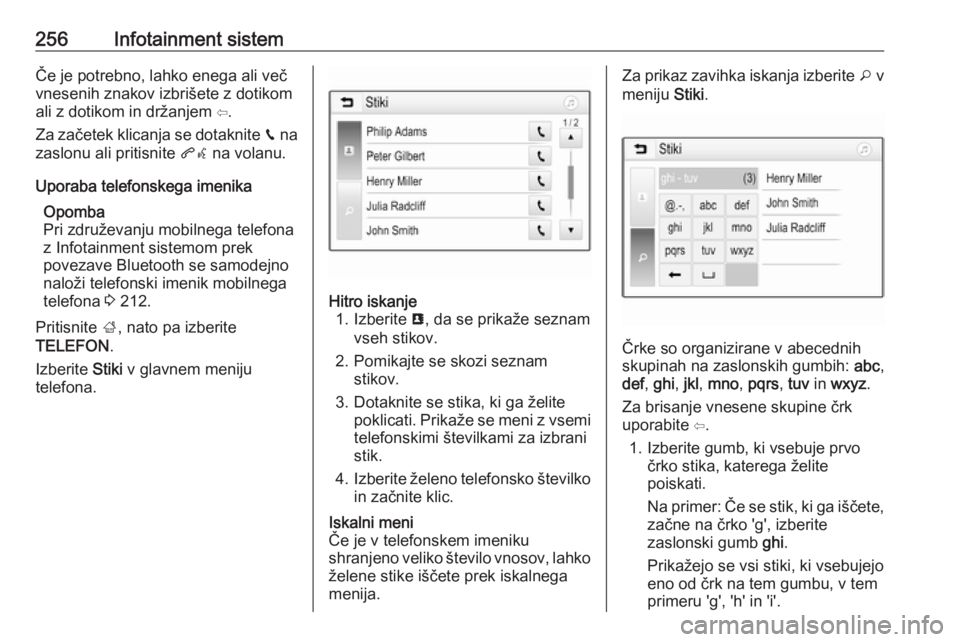
256Infotainment sistemČe je potrebno, lahko enega ali več
vnesenih znakov izbrišete z dotikom
ali z dotikom in držanjem ⇦.
Za začetek klicanja se dotaknite v na
zaslonu ali pritisnite qw na volanu.
Uporaba telefonskega imenika Opomba
Pri združevanju mobilnega telefona
z Infotainment sistemom prek
povezave Bluetooth se samodejno
naloži telefonski imenik mobilnega
telefona 3 212.
Pritisnite ;, nato pa izberite
TELEFON .
Izberite Stiki v glavnem meniju
telefona.Hitro iskanje 1. Izberite u, da se prikaže seznam
vseh stikov.
2. Pomikajte se skozi seznam stikov.
3. Dotaknite se stika, ki ga želite poklicati. Prikaže se meni z vsemi
telefonskimi številkami za izbrani
stik.
4. Izberite želeno telefonsko številko
in začnite klic.Iskalni meni
Če je v telefonskem imeniku
shranjeno veliko število vnosov, lahko želene stike iščete prek iskalnega
menija.Za prikaz zavihka iskanja izberite o v
meniju Stiki.
Črke so organizirane v abecednih
skupinah na zaslonskih gumbih: abc,
def , ghi , jkl , mno , pqrs , tuv in wxyz .
Za brisanje vnesene skupine črk
uporabite ⇦.
1. Izberite gumb, ki vsebuje prvo črko stika, katerega želite
poiskati.
Na primer: Če se stik, ki ga iščete,
začne na črko 'g', izberite
zaslonski gumb ghi.
Prikažejo se vsi stiki, ki vsebujejo
eno od črk na tem gumbu, v tem
primeru 'g', 'h' in 'i'.
Page 259 of 491
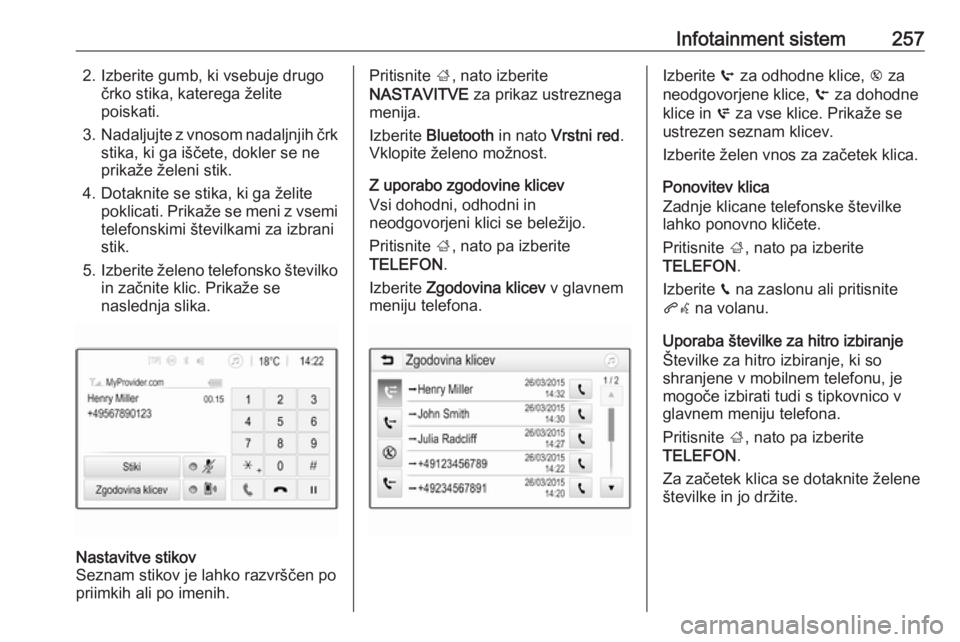
Infotainment sistem2572. Izberite gumb, ki vsebuje drugočrko stika, katerega želite
poiskati.
3. Nadaljujte z vnosom nadaljnjih črk
stika, ki ga iščete, dokler se ne
prikaže želeni stik.
4. Dotaknite se stika, ki ga želite poklicati. Prikaže se meni z vsemi
telefonskimi številkami za izbrani
stik.
5. Izberite želeno telefonsko številko
in začnite klic. Prikaže se
naslednja slika.Nastavitve stikov
Seznam stikov je lahko razvrščen po
priimkih ali po imenih.Pritisnite ;, nato izberite
NASTAVITVE za prikaz ustreznega
menija.
Izberite Bluetooth in nato Vrstni red .
Vklopite želeno možnost.
Z uporabo zgodovine klicev
Vsi dohodni, odhodni in
neodgovorjeni klici se beležijo.
Pritisnite ;, nato pa izberite
TELEFON .
Izberite Zgodovina klicev v glavnem
meniju telefona.Izberite q za odhodne klice, r za
neodgovorjene klice, s za dohodne
klice in p za vse klice. Prikaže se
ustrezen seznam klicev.
Izberite želen vnos za začetek klica.
Ponovitev klica
Zadnje klicane telefonske številke
lahko ponovno kličete.
Pritisnite ;, nato pa izberite
TELEFON .
Izberite v na zaslonu ali pritisnite
qw na volanu.
Uporaba številke za hitro izbiranje
Številke za hitro izbiranje, ki so
shranjene v mobilnem telefonu, je
mogoče izbirati tudi s tipkovnico v
glavnem meniju telefona.
Pritisnite ;, nato pa izberite
TELEFON .
Za začetek klica se dotaknite želene
številke in jo držite.
Page 260 of 491
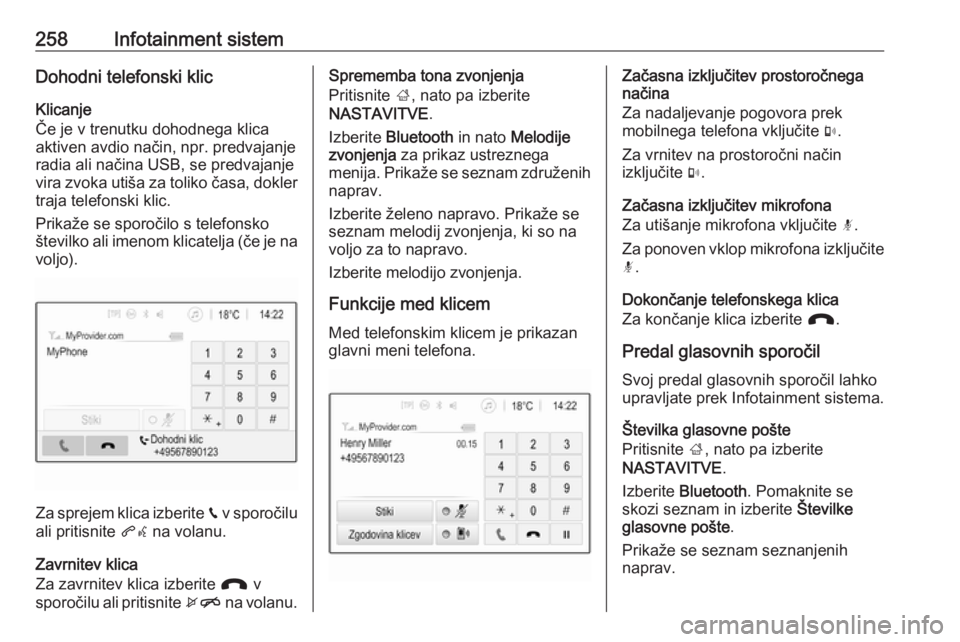
258Infotainment sistemDohodni telefonski klicKlicanje
Če je v trenutku dohodnega klica
aktiven avdio način, npr. predvajanje radia ali načina USB, se predvajanje
vira zvoka utiša za toliko časa, dokler
traja telefonski klic.
Prikaže se sporočilo s telefonsko
številko ali imenom klicatelja (če je na
voljo).
Za sprejem klica izberite v v sporočilu
ali pritisnite qw na volanu.
Zavrnitev klica
Za zavrnitev klica izberite J v
sporočilu ali pritisnite xn na volanu.
Sprememba tona zvonjenja
Pritisnite ;, nato pa izberite
NASTAVITVE .
Izberite Bluetooth in nato Melodije
zvonjenja za prikaz ustreznega
menija. Prikaže se seznam združenih
naprav.
Izberite želeno napravo. Prikaže se
seznam melodij zvonjenja, ki so na
voljo za to napravo.
Izberite melodijo zvonjenja.
Funkcije med klicem Med telefonskim klicem je prikazan
glavni meni telefona.Začasna izključitev prostoročnega
načina
Za nadaljevanje pogovora prek
mobilnega telefona vključite m.
Za vrnitev na prostoročni način
izključite m.
Začasna izključitev mikrofona
Za utišanje mikrofona vključite n.
Za ponoven vklop mikrofona izključite
n .
Dokončanje telefonskega klica
Za končanje klica izberite J.
Predal glasovnih sporočil
Svoj predal glasovnih sporočil lahko
upravljate prek Infotainment sistema.
Številka glasovne pošte
Pritisnite ;, nato pa izberite
NASTAVITVE .
Izberite Bluetooth . Pomaknite se
skozi seznam in izberite Številke
glasovne pošte .
Prikaže se seznam seznanjenih
naprav.